Уменьшить размеры изображений блога приходится. Потому что большие рисунки имеют высокий вес. Это утяжеляет сайт и снижает скорость его загрузки. Однако мои изображения были загружены давно. Когда скорости загрузки ПС не придавали большого значения. Но в течение года возросли требования. Потому что значительно увеличилось количество пользователей мобильного Интернета. В результате сайты мы должны настроить так, чтобы они могли быстро открываться на различных гаджетах. Например, на компьютерах, телефонах, планшетах. 
Уменьшить размеры изображений — на действующем сайте
Однако картинки больших размеров, которые мы установили в начале ведения сайта, задерживают его загрузку. Особенно с главной страницы, потому что она расположена вверху блога. Технически уменьшить изображение не сложно, есть несколько способов. Но нужно чтобы рисунок не потерял информацию. Если мы сайт ведем довольно давно, то размеры картинок перестали соответствовать современным требованиям. Тогда редактировать можно из админпанели сайта, вручную.
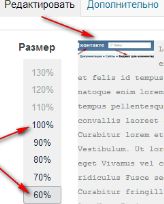
В статье дважды нажмем картинку. В новом открывшемся окне находим опцию «параметры изображения». С правой стороны окна можно картинку редактировать. Значения 100% изменим на меньшее, например, на 60%. Картинка становиться меньше, в статье и в библиотеке файлов. Но информация о размерах записана в этом же окне.

Уменьшить размеры изображений — из-за скорости загрузки
Страница в Гугле называется — Page Speed. Она контролирует скорость загрузки сайта. А так же предлагает конкретно на какой процент нужно уменьшить изображение. Здесь возникают противоречия между требованиями Page Speed и социальными сетями. В социальные сети мы должны отправлять картинку не менее 200 кб. Иначе она не отобразиться в ссылке. Ссылка без картинки будет не информативной.
Уменьшенные изображения не так эффектны на экране компьютера. Однако в телефоне они получаются на весь экран. Например, после уменьшения картинок, скорость загрузки моего сайта увеличилась на пять процентов.
Но в статьях, которые написала не так давно, медиафайлы уже получаются небольшими. Потому что редактирую фото в сервисе Аватан, где их вес значительно снижается. Кроме того сжимаю картинки с помощью компрессора.
Год назад фотографии на моих блогах были значительно больше. Потому их придется масштабировать до меньших размеров. Но стоит заметить, что редакторе Word Press невозможно увеличение маленького изображения. Его можно только уменьшить.
Удаляю их индекса страницы вложений
В Word Press на каждую картинку создается отдельная страница. Она называется страницей вложения. Каждая картинка резко увеличивает количество страниц сайта. ПС не должны их индексировать, однако это постоянно происходит. Приходится исправлять на сайте то, что стало ошибкой. Например, у меня страницы вложения попали в индексы Гугла и Яндекса, их там много.
Медиафайлов не должно быть в индексах ПС. Потому такие страницы нужно удалить, из индекса Гугла. Для Яндекса можно запретить в файле robots.txt. Для этого открываю у себя на компьютере сразу 2 окна. Это серп выдачи и окно в инструментах для веб мастеров. В индексе Гугла есть возможность удаления адресов. Но вначале открываю ссылку и смотрю, как выглядит картинка в библиотеке.
Некоторые изображения у меня просто огромны. Уменьшаю их, но в индексе они еще долго будут оставаться. Если оставить такие изображения в библиотеке сайта, то они снизят скорость его загрузки. При этом иногда встречаются ошибки в надписях рисунков. Все это исправляю попутно, за целый год.
Начиная с версии Word Press 3.9.1 размер картинки можно изменить непосредственно в статье, однако в библиотеке изменений не произойдет.
Ручное уменьшение размера файла изображения рутинно и длительно по времени. Но в дальнейшем стали появляться плагины для автоматической оптимизации рисунков на работающем сайте.